动画渲染
兼容90%CG软件,渲染提速400倍
注册免费领云渲染券,首充50送40,满1万享永久5折
Renderbus瑞云渲染兼容市面90%主流CG软件及插件,动画云渲染提速上百倍!


嗨,您好!我叫Caetano Silva,是来自巴西圣保罗的自由3D艺术家。尽管我从3D模型开发已经有10多年了,但是我对Blender还是很陌生,这是我第一次用。
自我上次做3D项目已经有一段时间了,对我来说也是一个新的挑战。我已经学习Blender几个月了,主要是看教程练习,并改进我从过去的3D建模经验中学到的知识。这次也是测试新技能,用Blender作为主要3D软件从头开始制作一个完整的场景。
这次,我想尝试所有的东西:角色创建,场景,毛发,阴影和照明。
我有一个想法,就是用我读了一段时间的漫画系列中的角色创建一个小场景,称为“Dungeon Meshi”,翻译成“地牢美味”的故事,讲述了一个中世纪奇幻冒险家们的故事,他们探索地牢,必须靠烹饪和吃怪兽才能生存。由于我是该剧集的粉丝,所以我想向故事中的第一批场景致敬,Senshi在该场景中烹饪了“大蝎子和走路菇火锅”。我的想法是创造出最好的粉丝艺术作品。之所以选择矮人角色,是因为他的独特外观以及有趣的头发和胡须对我构成了挑战。我确实努力在3D渲染中捕捉漫画的舒适,异想天开和质朴的感觉。
第一步是收集尽可能多的有用参考资料,以创建我脑海中所想的场景。我没有遵循特定的概念艺术,而是根据研究时发现的不同参考文献构成了一个新场景。我将它们全部保存在我的参考文件夹中,并会在整个过程中对它们进行大量研究,这有助于我正确设计装甲,使怪物食物感觉可口,蜡烛灯质地等等。

在那之后,我迅速使用一些现有的图纸和一些我自己的绘画颜料,将要在Photoshop中创建的场景的模型汇总在一起,这对我有很大帮助。
欣赏官方作品,同时也欣赏同人作品,看看大家采用的不同方法创作相同角色,是一件好事。这些都帮助我创建了自己的Senshi版本。
我开始做的第一件事是在ZBrush中绘制角色。我从之前为另一个项目创建的basemesh开始。它与我对Senshi的身体的需求相去甚远,但它具有良好的风格化解剖结构,可以用作布局。

我用ZBrush画出了整个角色,他的盔甲,衣服以及他的头发和胡须的雕刻版本。制作完草图后,我便有了良好的基础,可以开始在各个部分上进行拓扑。重新拓扑产生了一个良好的网格,步骤如下。 大多数道具和风景都是使用基本多边形建模技术(例如拉伸,缩放和旋转)在Blender中建模的。我还使用了Blender出色的UV贴图工具来创建场景中所需的所有UV贴图。
角色摆姿势是使用转置母版在ZBrush中完成的。我不太习惯操纵角色,因此我总是最终使用Transpose Master来完全控制每件衣服,配件和身体部位。摆好角色和他的设备后,我使用GoB插件将所有子工具从ZBrush导出到Blender。

我使用了Substance Painter来为装甲,炊具,衣服和武器创建逼真的材质和纹理。对于皮肤,我使用ZBrush中的polypaint进行着色,并使用画笔和alpha混合使用手工雕刻的细节,例如毛孔,皱纹和静脉。对于墙壁和地板,我使用了Texture Haven和CC0 Textures的免费PBR 贴图,在Photoshop中进行了一些细微调整后,效果很好。墙壁和地板着色器中有一个置换节点,可创建更逼真的表面并破坏平面外观。

然后是时候制作食物了,这是视觉和主题方面的场景的主要部分之一。我花了很多时间来确保每种食材看起来都美味可口。面条是使用Blender中的贝塞尔曲线创建的。对于草药,我建模了一个简单的叶子形状,并添加了png透明的叶子纹理,然后添加了一个简单的电枢,将不同的草药摆在烹饪锅周围。

然后,我开始使用区域光和HDRI环境的组合来测试所有着色器,以创建具有逼真的反射的快速逼真的光源设置。HDRI的使用对测试着色器有很大帮助,可以轻松切换图像贴图并查看材质在完全不同的环境中的行为。

这也是我调整皮肤着色器的时候,使用随机游走SSS计算方法获得更精确的结果。
对于场景的最终照明,我使用了10种不同的光源,其中5种是用于增强场景特定部分(如食物,后走廊和后墙)的区域灯。其中两个也是区域照明灯,聚焦在角色本人身上,目的是尽可能增加音量并突出其轮廓。剩下的3个灯是放置在篝火内部的点灯,以营造出幻灭的火焰。最后的火光是用Photoshop中的照片制作的,但是3D中的橙色灯光确实有助于使它们看起来令人信服。
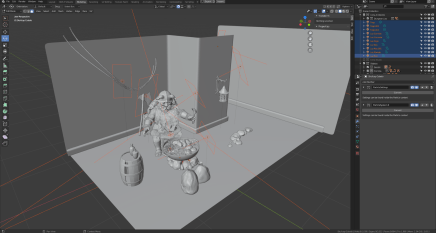

最终渲染中未使用HDRI环境。天空盒是100%黑色的。我想保留地牢的黑暗和阴郁的气氛。
我喜欢Blender本地毛发工具的简单性和交互性。这是我第一次在任何3D软件中完成这么复杂的毛发设置,简单好用,非常惊喜!我创建了无边便帽(皮肤网格的重复部分)以应用头发颗粒,并开始手动逐一添加指南。每个向导变成一束头发或胡须。然后,将其修饰成适合我想要的形状后,我便开始调整毛发设置,以使其结实,扭结,形状和粗糙度。我还用密度贴图在他的胳膊和腿上添加了毛皮,以控制头发的生长。Senshi是个毛茸茸的家伙!
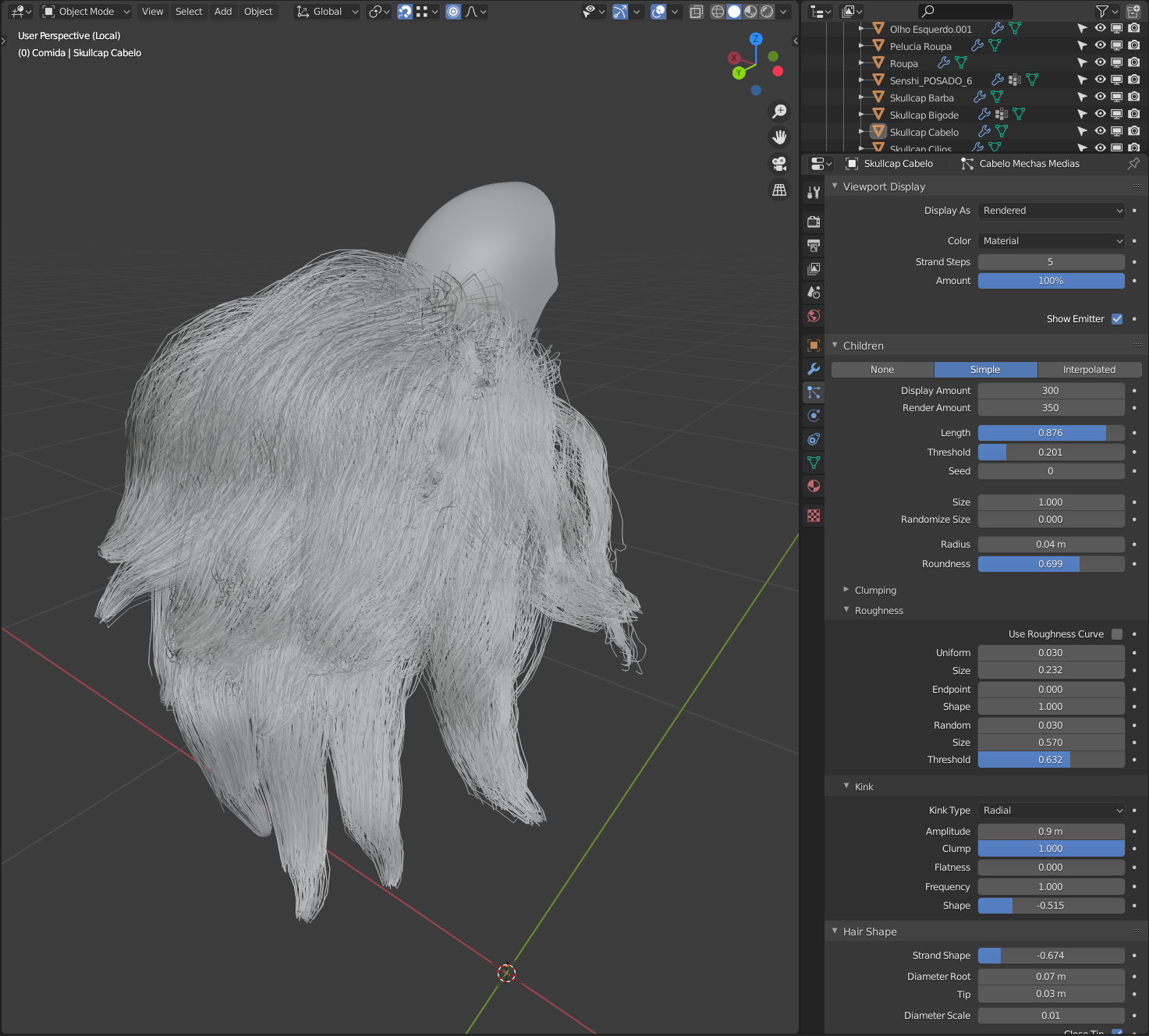
最终渲染是在Cycles中完成的,并具有2500x2500像素。我在启用自适应采样的情况下使用了2048个样本。值区大小为128x128像素。使用Ryzen 1800x进行渲染大约花了4个小时。GPU渲染速度更快,但是我的1080ti很难在11GB的VRAM中缓存整个场景。
(小编注:瑞云渲染作为知名的云渲染农场,致力为视觉行业提供高质的云渲染服务和优质的解决方案噢~)
我的3D工作流程不是100%线性的-有时我想跳过一些步骤来查看资产完成后的外观。如果我走在正确的轨道上或者应该尝试其他路线,此预览有助于我更好地了解。这也让我对项目的外观感到兴奋。在这样的长期项目中,总是会鼓舞士气。对于每个人来说,它可能不是最高效的工作流程,但是多年来,我逐渐了解到这是最适合我的方法。总而言之,整个场景花了我大约一个月的时间。







从新手到专家:2025瑞云渲染Clarisse插件对比与进阶使用指南
2025-04-02

第10届世界渲染大赛TOP100!中国选手的动画渲染作品赏析!!看看有没有你喜欢的风格
2025-03-27

全球顶尖动画渲染作品集结:第十届世界渲染大赛前五名精彩回顾
2025-03-27

网络渲染哪个好?网络在线渲染平台哪个好
2025-01-09

c4d怎么让背景衔接地面无缝
2025-01-07

如何利用云渲染服务,提升影视项目的渲染效率?
2024-12-30

2025-07-01
2025-06-28
2025-06-26
2025-06-26
2025-06-23
2025-06-23
2025年最新建模渲染效果图软件大对比:哪款最适合你的需求?
2025-06-20
建模渲染效果图报价全解析:5 大收费因素 + 3 类场景定价标准
2025-06-20
